PySide6PyQtGraph动态散点图实现
最近发现不少小伙伴都对文章很感兴趣,所以今天继续给大家介绍文章相关的知识,本文《PySide6 PyQtGraph 实现动态散点图更新》主要内容涉及到等等知识点,希望能帮到你!当然如果阅读本文时存在不同想法,可以在评论中表达,但是请勿使用过激的措辞~

本文档旨在解决在使用 PySide6 和 PyQtGraph 创建散点图时,如何实现数据的连续更新和实时显示的问题。通过修改原始代码,我们将确保在主窗口中生成的数据能够动态地反映在散点图对话框中,提供了一种简单有效的实时数据可视化方法。
实现连续更新散点图
在结合 PySide6 和 PyQtGraph 进行数据可视化时,一个常见的需求是实现数据的实时更新。以下是如何修改原始代码,以实现散点图的连续更新。
问题分析
原始代码的问题在于,SampleWindow 类中的 update_data 方法更新了 self.x 和 self.y 的值,但这些更新并没有反映到 ScatterPlotDialog 类中显示的散点图上。这是因为每次点击按钮打开对话框时,都会创建一个新的 ScatterPlotDialog 实例,并将当时的数据传递给它。后续的数据更新不会自动更新已经打开的对话框。
解决方案
要解决这个问题,需要做到以下几点:
- 保持对话框实例的引用: 在 SampleWindow 类中保存 ScatterPlotDialog 实例的引用。
- 在数据更新时更新散点图数据: 在 update_data 方法中,调用 ScatterPlotDialog 实例的 setData 方法,将新的数据传递给散点图。
- 处理对话框未创建的情况: 在 update_data 方法中,需要判断对话框是否已经创建,避免在对话框未创建时调用 setData 方法。
代码实现
首先,在 SampleWindow 类的 __init__ 方法中,初始化 self.dialog 为 None:
class SampleWindow(QMainWindow):
def __init__(self):
super().__init__()
self.setWindowTitle("Sample Window")
self.setup_ui()
self.x = [] # Initialize x and y values as empty lists
self.y = []
self.timer = QTimer()
self.timer.timeout.connect(self.update_data)
self.timer.start(1000) # Update data every 1 second
self.dialog = None # default value before you create this dialog然后,修改 open_scatter_plot_dialog 方法,将创建的 ScatterPlotDialog 实例保存到 self.dialog 中:
def open_scatter_plot_dialog(self):
self.dialog = ScatterPlotDialog(self.x, self.y)
self.dialog.exec()最后,修改 update_data 方法,在更新数据后,检查 self.dialog 是否存在,如果存在,则更新散点图的数据:
def update_data(self):
# Generate new random data points and update x and y values
self.x = [random.uniform(0, 10) for _ in range(10)]
self.y = [random.uniform(0, 10) for _ in range(10)]
if self.dialog: # check if dialog already exists
self.dialog.scatter_plot.setData(x=self.x, y=self.y)完整代码
以下是完整的修改后的代码:
from PySide6.QtWidgets import QApplication, QMainWindow, QVBoxLayout, QPushButton, QDialog
from PySide6.QtCore import QTimer
import pyqtgraph as pg
import random
class ScatterPlotDialog(QDialog):
def __init__(self, x, y):
super().__init__()
self.setWindowTitle("Scatter Plot Dialog")
self.setup_ui()
# Create initial empty scatter plot
self.scatter_plot = pg.ScatterPlotItem()
self.plot_widget.addItem(self.scatter_plot)
# Set initial scatter plot data
self.scatter_plot.setData(x=x, y=y)
def setup_ui(self):
layout = QVBoxLayout(self)
self.plot_widget = pg.PlotWidget(self)
layout.addWidget(self.plot_widget)
self.setLayout(layout)
class SampleWindow(QMainWindow):
def __init__(self):
super().__init__()
self.setWindowTitle("Sample Window")
self.setup_ui()
self.x = [] # Initialize x and y values as empty lists
self.y = []
self.timer = QTimer()
self.timer.timeout.connect(self.update_data)
self.timer.start(1000) # Update data every 1 second
self.dialog = None # default value before you create this dialog
def setup_ui(self):
self.button = QPushButton("Open Scatter Plot Dialog", self)
self.button.clicked.connect(self.open_scatter_plot_dialog)
def update_data(self):
# Generate new random data points and update x and y values
self.x = [random.uniform(0, 10) for _ in range(10)]
self.y = [random.uniform(0, 10) for _ in range(10)]
if self.dialog: # check if dialog already exists
self.dialog.scatter_plot.setData(x=self.x, y=self.y)
def open_scatter_plot_dialog(self):
self.dialog = ScatterPlotDialog(self.x, self.y)
self.dialog.exec()
if __name__ == "__main__":
app = QApplication([])
window = SampleWindow()
window.show()
app.exec()注意事项
- 确保 PyQtGraph 已经正确安装。
- 在实际应用中,可以根据需要调整数据更新的频率。
- 如果数据量很大,可以考虑使用 PyQtGraph 的 PlotCurveItem 或其他更高效的绘图方式。
- 如果需要在对话框关闭时释放资源,可以在 ScatterPlotDialog 类中重写 closeEvent 方法。
总结
通过以上修改,我们成功实现了使用 PySide6 和 PyQtGraph 创建的散点图的连续更新。这种方法可以应用于各种需要实时数据可视化的场景,例如传感器数据监控、金融数据分析等。关键在于保持对话框实例的引用,并在数据更新时更新散点图的数据。
今天带大家了解了的相关知识,希望对你有所帮助;关于文章的技术知识我们会一点点深入介绍,欢迎大家关注golang学习网公众号,一起学习编程~
 DeepSeek教你3步制作黛玉梗图!
DeepSeek教你3步制作黛玉梗图!
- 上一篇
- DeepSeek教你3步制作黛玉梗图!

- 下一篇
- JS获取原型链所有属性名方法
-
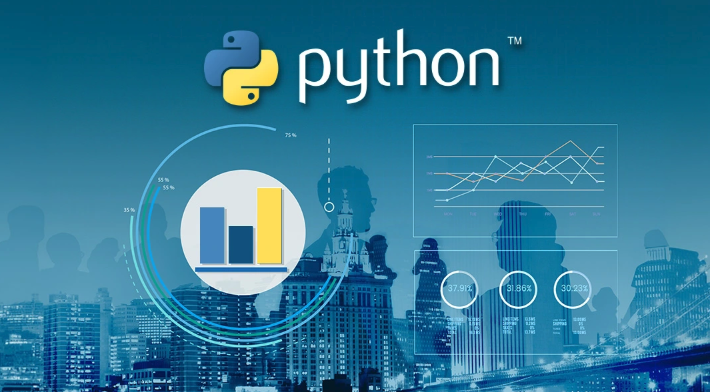
- 文章 · python教程 | 3小时前 | Python 循环语句
- Pythonfor循环,轻松处理繁琐工作
- 247浏览 收藏
-

- 文章 · python教程 | 4小时前 |
- FastAPI集成OAuth2提升测试效率
- 419浏览 收藏
-
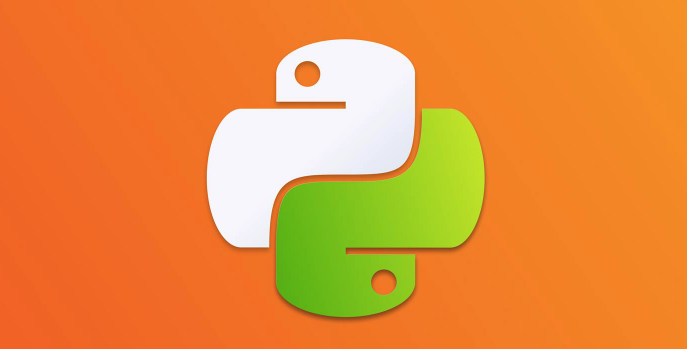
- 文章 · python教程 | 4小时前 |
- 自然语言处理分类实战教程详解
- 242浏览 收藏
-
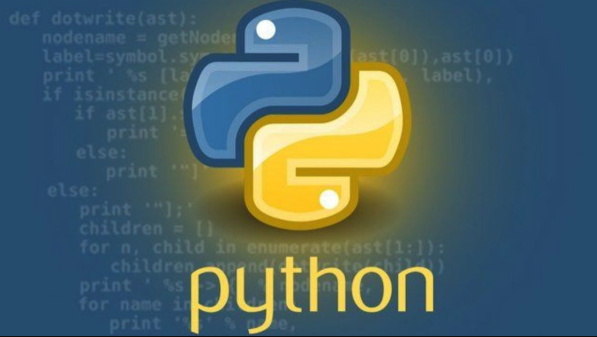
- 文章 · python教程 | 5小时前 |
- Python模型部署技巧详解【教程】
- 279浏览 收藏
-
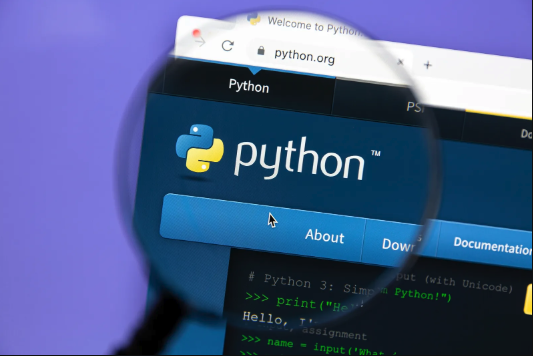
- 文章 · python教程 | 6小时前 | Python3安装
- Python3安装教程及步骤详解
- 122浏览 收藏
-
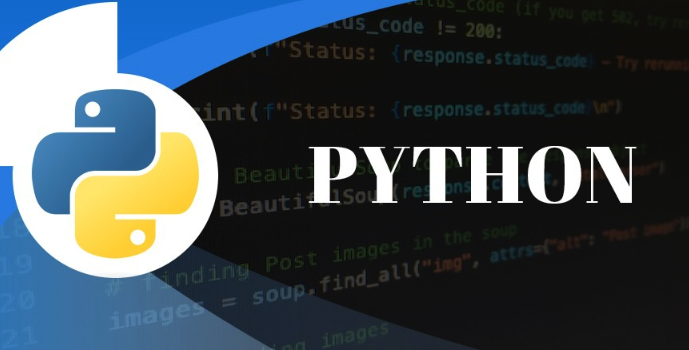
- 文章 · python教程 | 6小时前 |
- Python接口与单元测试教程详解
- 364浏览 收藏
-
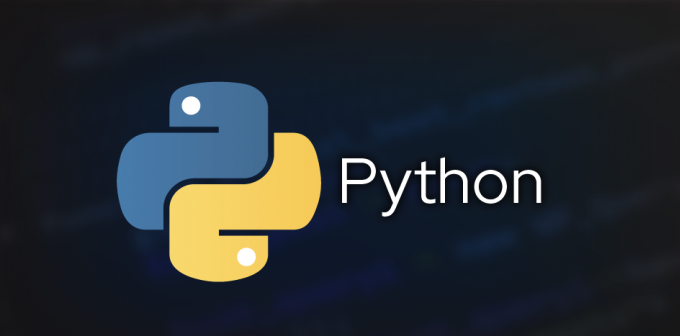
- 文章 · python教程 | 6小时前 |
- 从零开始学文本分类的实战方法【教程】
- 426浏览 收藏
-
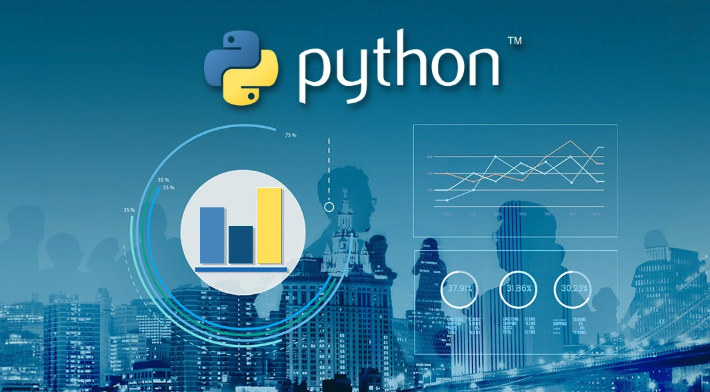
- 文章 · python教程 | 6小时前 | MRO 方法解析顺序
- MRO是什么?工作原理及解析顺序详解
- 110浏览 收藏
-
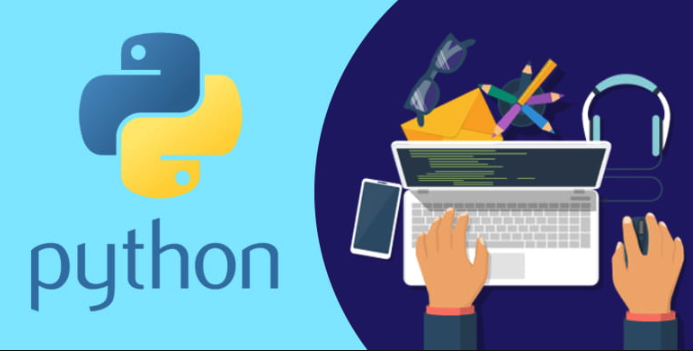
- 文章 · python教程 | 6小时前 |
- Python环境迁移方法与工具推荐
- 334浏览 收藏
-
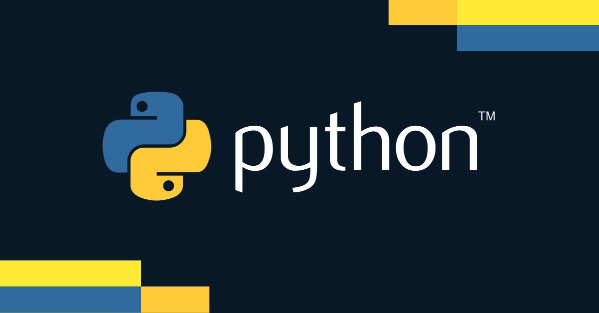
- 文章 · python教程 | 7小时前 | Python if-else
- Python多分支if-else结构详解
- 251浏览 收藏
-
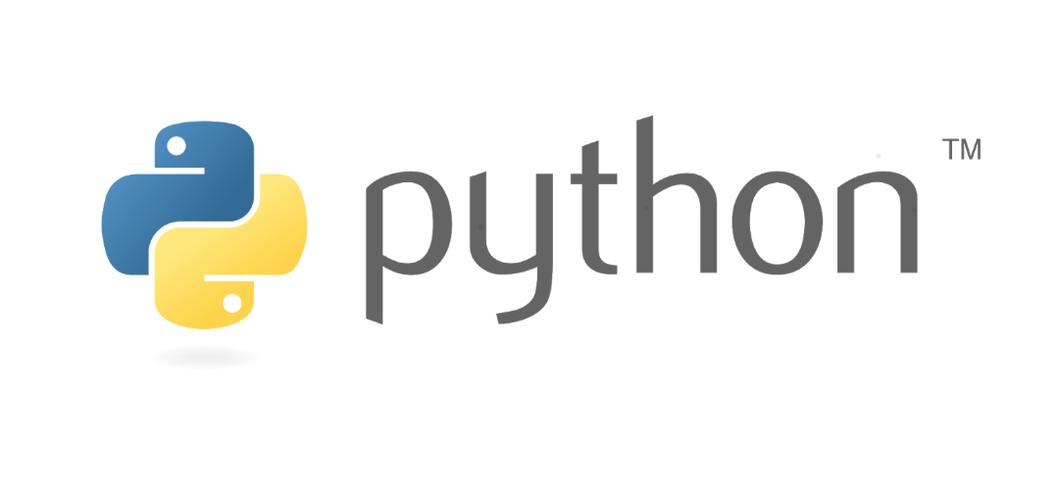
- 文章 · python教程 | 7小时前 |
- Pythonwhile循环教程与实用技巧
- 420浏览 收藏
-
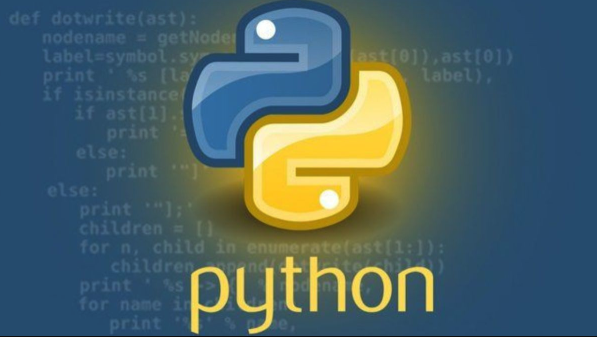
- 文章 · python教程 | 7小时前 |
- 可视化模型部署实战教程详解
- 236浏览 收藏
-

- 前端进阶之JavaScript设计模式
- 设计模式是开发人员在软件开发过程中面临一般问题时的解决方案,代表了最佳的实践。本课程的主打内容包括JS常见设计模式以及具体应用场景,打造一站式知识长龙服务,适合有JS基础的同学学习。
- 543次学习
-

- GO语言核心编程课程
- 本课程采用真实案例,全面具体可落地,从理论到实践,一步一步将GO核心编程技术、编程思想、底层实现融会贯通,使学习者贴近时代脉搏,做IT互联网时代的弄潮儿。
- 516次学习
-

- 简单聊聊mysql8与网络通信
- 如有问题加微信:Le-studyg;在课程中,我们将首先介绍MySQL8的新特性,包括性能优化、安全增强、新数据类型等,帮助学生快速熟悉MySQL8的最新功能。接着,我们将深入解析MySQL的网络通信机制,包括协议、连接管理、数据传输等,让
- 500次学习
-

- JavaScript正则表达式基础与实战
- 在任何一门编程语言中,正则表达式,都是一项重要的知识,它提供了高效的字符串匹配与捕获机制,可以极大的简化程序设计。
- 487次学习
-

- 从零制作响应式网站—Grid布局
- 本系列教程将展示从零制作一个假想的网络科技公司官网,分为导航,轮播,关于我们,成功案例,服务流程,团队介绍,数据部分,公司动态,底部信息等内容区块。网站整体采用CSSGrid布局,支持响应式,有流畅过渡和展现动画。
- 485次学习
-

- ChatExcel酷表
- ChatExcel酷表是由北京大学团队打造的Excel聊天机器人,用自然语言操控表格,简化数据处理,告别繁琐操作,提升工作效率!适用于学生、上班族及政府人员。
- 3338次使用
-

- Any绘本
- 探索Any绘本(anypicturebook.com/zh),一款开源免费的AI绘本创作工具,基于Google Gemini与Flux AI模型,让您轻松创作个性化绘本。适用于家庭、教育、创作等多种场景,零门槛,高自由度,技术透明,本地可控。
- 3550次使用
-

- 可赞AI
- 可赞AI,AI驱动的办公可视化智能工具,助您轻松实现文本与可视化元素高效转化。无论是智能文档生成、多格式文本解析,还是一键生成专业图表、脑图、知识卡片,可赞AI都能让信息处理更清晰高效。覆盖数据汇报、会议纪要、内容营销等全场景,大幅提升办公效率,降低专业门槛,是您提升工作效率的得力助手。
- 3582次使用
-

- 星月写作
- 星月写作是国内首款聚焦中文网络小说创作的AI辅助工具,解决网文作者从构思到变现的全流程痛点。AI扫榜、专属模板、全链路适配,助力新人快速上手,资深作者效率倍增。
- 4706次使用
-

- MagicLight
- MagicLight.ai是全球首款叙事驱动型AI动画视频创作平台,专注于解决从故事想法到完整动画的全流程痛点。它通过自研AI模型,保障角色、风格、场景高度一致性,让零动画经验者也能高效产出专业级叙事内容。广泛适用于独立创作者、动画工作室、教育机构及企业营销,助您轻松实现创意落地与商业化。
- 3953次使用
-
- Flask框架安装技巧:让你的开发更高效
- 2024-01-03 501浏览
-
- Django框架中的并发处理技巧
- 2024-01-22 501浏览
-
- 提升Python包下载速度的方法——正确配置pip的国内源
- 2024-01-17 501浏览
-
- Python与C++:哪个编程语言更适合初学者?
- 2024-03-25 501浏览
-
- 品牌建设技巧
- 2024-04-06 501浏览



